|
Calendario |
Scorri Precedente Primo livello Successivo Altro |
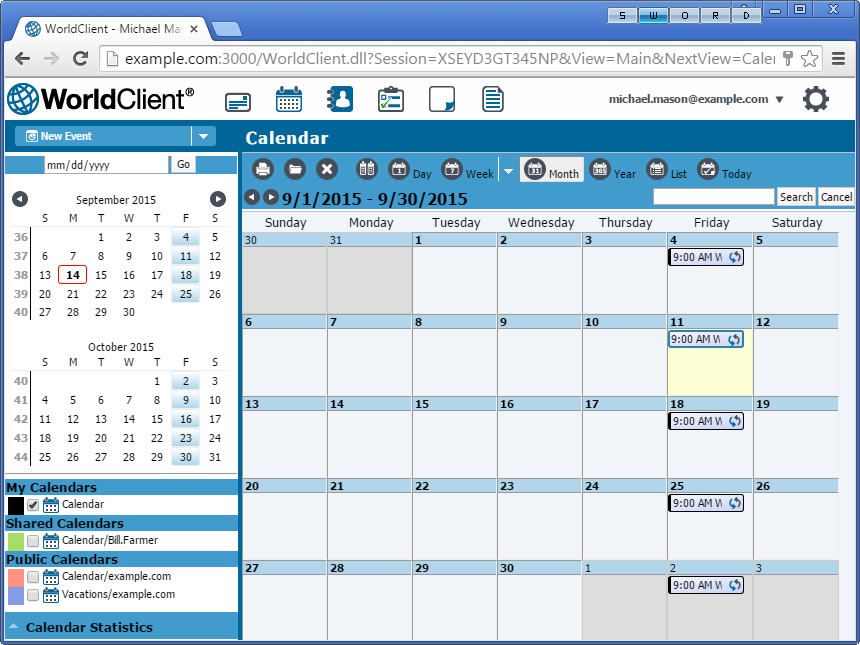
MDaemon Webmail è dotato di un sistema di calendarizzazione di gruppo completo che è possibile utilizzare per pianificare ed esaminare appuntamenti e riunioni, sia i propri che quelli degli utenti del dominio. È possibile impostare l'ora e il luogo di tutti gli appuntamenti, definire una categoria, assegnare un livello di priorità, indicare un appuntamento ricorrente, pianificare i promemoria, invitare i partecipanti e così via. Inoltre, la cartella del calendario può essere condivisa con altri utenti, per ognuno dei quali è possibile definire permessi di accesso specifici. È possibile concedere agli utenti il controllo completo, indicarli come editor o lettori oppure bloccarne l'accesso. Gli appuntamenti, inoltre, possono essere pubblici o personali. Gli appuntamenti personali non sono visualizzabili da altri. Agli appuntamenti pubblici hanno accesso tutti coloro che dispongono dell'autorizzazione a visualizzare il calendario. La vista del calendario può essere visualizzata per giorno, settimana, mese o anno, oppure si può scegliere Elenco per visualizzare un elenco degli eventi programmati; il tema LookOut dispone anche di viste Settimana di 5 e 8 giorni. Facendo clic sull' opzione Oggi si sposta la visualizzazione corrente del calendario al giorno, alla settimana, al mese o all'anno di oggi. A sinistra si trova un piccolo calendario con vista mese e un elenco di tutti i calendari. È possibile visualizzare gli eventi di più calendari nella vista del calendario corrente facendo clic sulla casella accanto ai calendari che si desidera visualizzare.
Calendari affiancati
In tutti i temi è possibile visualizzare più calendari contemporaneamente, uno accanto all'altro. È sufficiente selezionare le caselle accanto ai calendari che si desidera visualizzare e fare clic sull'icona Lato per lato nella barra degli strumenti.
Filtraggio rapido del calendario in LookOut e WorldClient
Nei temi LookOut e WorldClient, quando si posiziona il puntatore del mouse su un calendario selezionato nell'elenco sulla sinistra, nella visualizzazione principale sulla destra gli eventi pianificati inseriti negli altri calendari vengono visualizzati come disattivati. Questo aiuta a individuare rapidamente gli eventi che appartengono ai singoli calendari. Analogamente, in LookOut è possibile passare il mouse su una categoria di calendario nella finestra Statistiche calendario (vedi sotto) per vedere gli appuntamenti con quella categoria.
Statistiche calendario in LookOut
Nell'angolo in basso a sinistra del tema LookOut si trova la finestra Statistiche calendario, che visualizza il numero di voci del calendario, il numero di ore programmate e le categorie utilizzate per gli appuntamenti. Quando si passa il mouse su una delle categorie elencate, gli appuntamenti con quella categoria vengono evidenziati nella finestra principale del calendario.
Sincronizzazione con uno smartphone o un client di posta elettronica
Utilizzo di un client di sincronizzazione di terze parti
Se si dispone di un dispositivo mobile meno recente, per la sincronizzazione dei calendari potrebbe essere possibile utilizzare un client di sincronizzazione di terze parti. Alcuni esempi di client sono: Funambol Sync Client, Synthesis e SyncJE. Esistono anche client in grado di sincronizzare il calendario con un client di posta elettronica come Microsoft Outlook. Il client Funambol Sync, ad esempio, è disponibile per Outlook, BlackBerry, Windows Mobile e per altri tipi di applicazioni e di dispositivi. Numerosi client sono gratuiti.
Utilizzo di ActiveSync
Se il dispositivo è dotato di un client ActiveSync, questo consente di sincronizzare il calendario con il dispositivo. Per istruzioni sulla sincronizzazione del dispositivo con Webmail mediante ActiveSync, seguire i collegamenti riportati di seguito:
|
È possibile che ActiveSync non sia disponibile per tutti gli utenti. |
Vedere anche
Importazione o esportazione di dati relativi ai contatti o al calendario
